2024 Mayıs ayında güncellenmiştir: Optimizasyon aracımızla hata mesajları almayı bırakın ve sisteminizi yavaşlatın. şimdi al Bu bağlantıyı
- Indirin ve yükleyin onarım aracı burada.
- Bilgisayarınızı taramasına izin verin.
- Araç daha sonra Bilgisayarını tamir et.
MySQL SQL diline dayalı açık kaynaklı bir veritabanı yönetim sistemidir. MySQL, aynı zamanda açık kaynaklı ve serbestçe kullanılabilen bir uygulama olan XAMPP kontrol paneliyle birlikte gelir. Ancak son zamanlarda, tarayıcıları aracılığıyla "MySQL" veritabanlarına erişemeyen kullanıcılardan birçok rapor alındı ve "Root '@' localhost 'Kullanımı için Erişim Reddedildi" hatası görüntülendi.
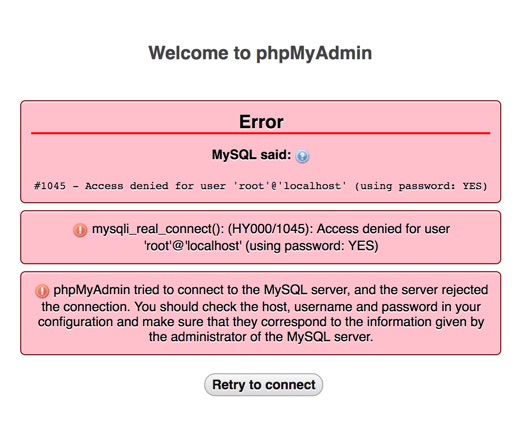
Bu sorunun nedeni, kullanıcıya genel izinler vermemenizdir. Bu nedenle, kullanıcının seçim için kullanıcıya genel izinlerini verdikten sonra, sorun çözülecektir.
Bu yazıda, bu sorunu çözmek için en basit şekilde size rehberlik edeceğiz ve ayrıca bu hatanın nedenini size bildireceğiz. Başka sorunlardan kaçınmak için talimatları dikkatlice izleyin.
MySQL hatasında 'root' @ 'localhost' kullanıcısı için Erişim reddedildi hatasını çözmek için
- Dağıtımınıza bağlı olarak /etc/my.cnf veya /etc/mysql/my.cnf dosyasını açın ve düzenleyin.
- Sübvansiyon atlama tablolarını [mysqld] içine ekleyin.
- MySQL'i yeniden başlat
- Şimdi mysql'ye aşağıdaki komutla bağlanabiliyor olmalısınız mysql -u root -p
- Mysql> durulama ayrıcalıklarını çalıştırın;
- ALTER USER'root '@' localhost 'IDENTIFIED ile' NewPassword 'ile yeni bir şifre belirleyin;
- /Etc/my.cnf dosyasına geri dönün ve sübvansiyon atlama tablolarını silin / yorum yapın.
- MySQL'i yeniden başlat
- Şimdi yeni mysql -u root -p şifresi ile giriş yapabilirsiniz.
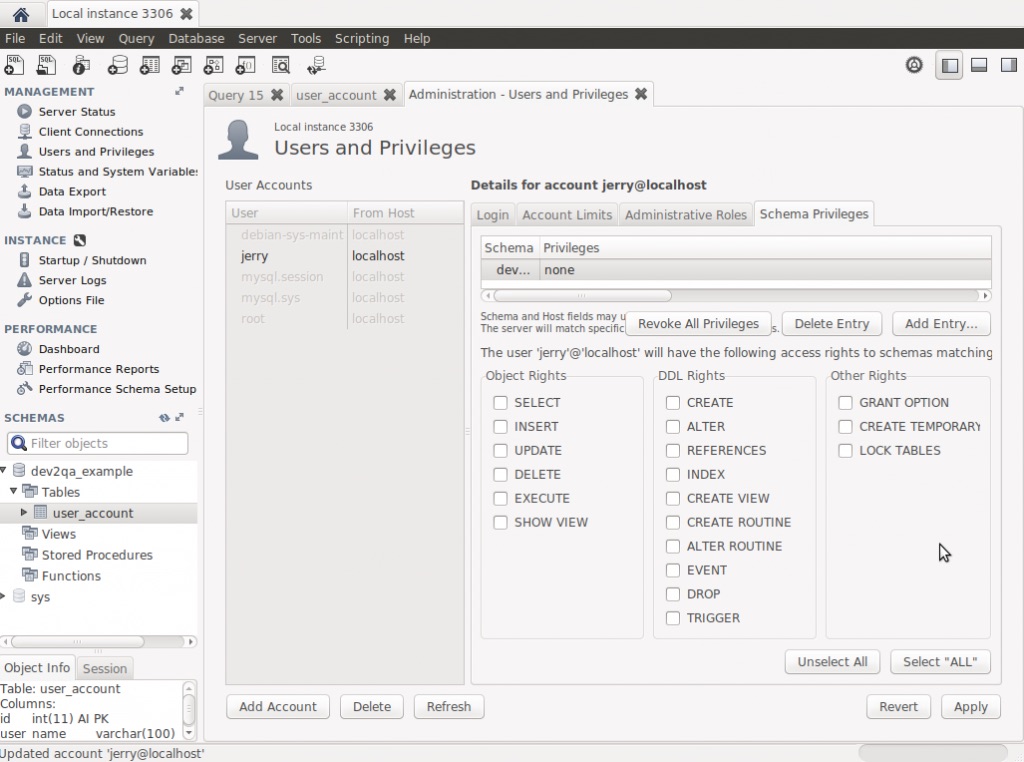
MySQL'i şifresiz güvenli modda başlatın
mysqld_safe –sıp-hibe-tabloları &
Uyarı: Tehlikeli! Tablolarımın hiçbirinde veri yoktu, bu da kötü amaçlı okumalar konusunda endişelenmediğim anlamına geliyor. "Atla" seçeneği, herkesin parola olmadan tüm ayrıcalıklarla oturum açmasına izin verir. Tablolarınızla ilgili endişeleriniz varsa, uzaktan erişimi de devre dışı bırakmalısınız:
Mayıs 2024 Güncellemesi:
Artık bu aracı kullanarak, sizi dosya kaybına ve kötü amaçlı yazılımlara karşı koruma gibi bilgisayar sorunlarını önleyebilirsiniz. Ek olarak, bilgisayarınızı maksimum performans için optimize etmenin harika bir yoludur. Program, Windows sistemlerinde oluşabilecek yaygın hataları kolaylıkla düzeltir - mükemmel çözüm parmaklarınızın ucundayken saatlerce sorun gidermeye gerek yoktur:
- 1 Adım: PC Onarım ve Doktoru İndirme Aracı'nı indirin (Windows 10, 8, 7, XP, Vista - Microsoft Altın Sertifikalı).
- 2 Adımı: “Taramayı Başlat”PC sorunlarına neden olabilecek Windows kayıt defteri sorunlarını bulmak için.
- 3 Adımı: “Hepsini tamir et”Tüm sorunları düzeltmek için.
–Bağlantıyı atla
Başka bir etkili geçici çözüm
Aşağıdaki adımları izleyin.
MySQL sunucu örneğini veya arka plan programını –skip-grant-tables seçeneğiyle başlatın.
$ mysqld - hibe tablolarını atla
Bu talimatları takip edin.
$ mysql -u kök mysql mysql mysql mysql mysql
$ mysql> GÜNCELLEME kullanıcı SET Şifre = ŞİFRE ('my_password') veya USER = 'root';
$ mysql> PRIVILEGE FLUSHES;
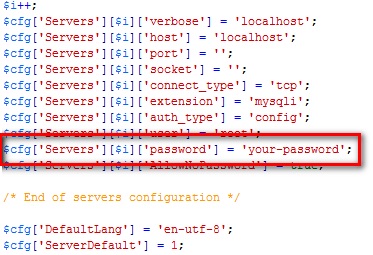
Bilinmeyen alanla karşılaşırsanız Kullanım sırasında parola hatası:
kullanıcı setini güncelleme authentication_string = password ('my_password') burada user = 'root';
Son olarak, örneği / daemon'u –skip-grant-tables seçeneği olmadan yeniden başlatın.
/etc/init.d/mysql Yeniden Başlat
Şimdi yeni şifrenizle giriş yapabilmelisiniz.
$ mysql -u root -p
Şifreyi girin: my_password
https://dba.stackexchange.com/questions/147593/access-denied-for-user-rootlocalhost
Uzman İpucu: Bu onarım aracı, depoları tarar ve bu yöntemlerden hiçbiri işe yaramadıysa, bozuk veya eksik dosyaları değiştirir. Sorunun sistem bozulmasından kaynaklandığı çoğu durumda iyi çalışır. Bu araç, performansı en üst düzeye çıkarmak için sisteminizi de optimize eder. tarafından indirilebilir Burayı tıklatarak

CCNA, Web Geliştirici, PC Sorun Giderici
Ben bir bilgisayar tutkunuyum ve pratik bir IT Professional'ım. Bilgisayar programlama, donanım sorunlarını giderme ve onarım konularında yıllarca deneyimim var. Web Geliştirme ve Veritabanı Tasarımı konusunda uzmanım. Ayrıca Ağ Tasarımı ve Sorun Giderme için CCNA sertifikam var.

